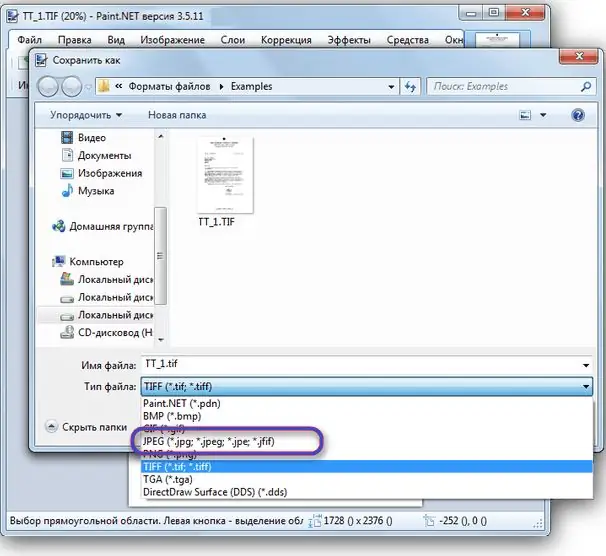Кейде TIFF файлын веб-сайтта немесе қосымшада иллюстрация ретінде қолдануға болмайды, бірақ.
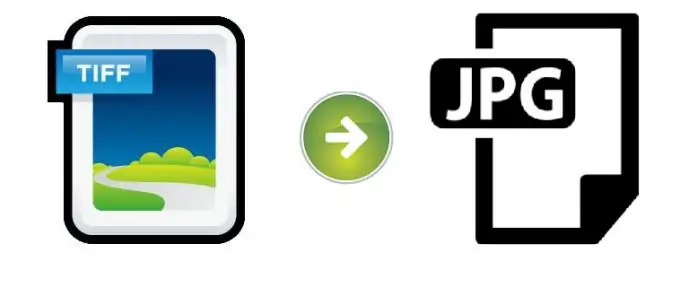
Tiff-ті jpg-ге қалай ауыстыруға болады
TIFF (Tagged Image File Format) растрлық кескіндерді сақтау үшін қолданылады. Ол көбінесе құжаттарды немесе суреттерді сканерлегенде, факс жібергенде және мәтінді тану кезінде қолданылады. Сондай-ақ, көптеген фотографтар жоғары ажыратымдылықтағы кескіндерді қалыптастыру және оларды кейінірек түзету мүмкіндігінің арқасында осы форматпен жұмыс істейді. TIFF форматының артықшылығы - оған деректерді еш қысылмай және жоғалтпай жазуға болады. Сонымен қатар, файлда бірнеше кескін сақталуы мүмкін.
Файл көлемін кішірейту үшін пайдаланушылар файлдарды TIFF форматынан.
Саған қажет болады
- ғаламтор
- Microsoft Paint
- Paint. NET.
Нұсқаулық
1 жол
Түрлендірудің ең қарапайым және кең тараған тәсілі - бұл онлайн түрлендіргіштер.
- TIFF-ті JPG-ге аударуға мүмкіндік беретін кез-келген сайтқа өтіңіз.
- Шолу түймесін басып, компьютеріңізде орналасқан TIFF файлын таңдаңыз. Кейбір сайттар сүйреп апарып жүктеуге мүмкіндік береді.
- Қажет болса, электрондық пошта мекен-жайыңызды енгізіңіз. Кейде түрлендіргіштер түрлендірілген файлды сіздің пошта жәшігіңізге жібереді.
- Түрлендіру немесе Түрлендіру батырмасын басыңыз. Файл түрлендірілгенше күтіңіз.
- Түрлендірілген файлды компьютерге жүктеңіз. Егер экранда ештеңе көрінбесе, сіз дайын файлды пошта жәшігіңізге қабылдауыңыз керек.
2 жол
Windows-тың кез-келген компьютерінде файлды TIFF-тен JPG-ге ауыстыруға мүмкіндік беретін графикалық редактор Microsoft Paint бар.
- Paint қолданбасын ашыңыз. Ол үшін «Пуск» - «Стандартты - Windows» - «Бояу» тармағына өтіңіз.
- «Файл» - «Ашу» батырмасын басыңыз. «File Explorer» ашылады.
- Түрлендіргіңіз келетін файл бар қалтаны тауып, тиісті батырманы басу арқылы файлды таңдаңыз және ашыңыз.
- Файл - Басқаша сақтау - JPEG кескінін басыңыз. Сақтау терезесі ашылады. Файл атауын көрсетіңіз, каталогты таңдаңыз және «Сақтау» батырмасын басыңыз.
- Бұл TIFF файлын.
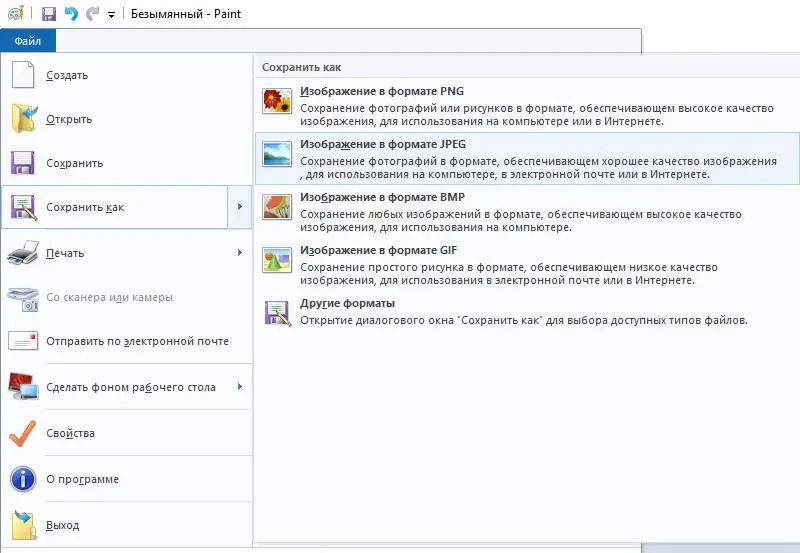
Бұл әдіс бір шектеулі. Paint 32 биттік TIFF файлдарымен жұмыс істейді. Онда 16 биттік кескіндер ашылмайды.
3 жол
Paint. NET қолданушылар арасында өте танымал және мүлдем тегін.
- Бағдарламаны ашыңыз.
- Онда «Файл» - «Ашу» батырмасын басыңыз.
- Explorer терезесінде файлды таңдап, «Ашу» батырмасын басыңыз.
- Содан кейін «Файл» - «Басқаша сақтау» батырмасын басыңыз.
- Сақтау терезесі ашылады. «Файлдар типінің» ашылмалы тізімінен «JPG» таңдаңыз және «Сақтау» түймесін басыңыз.
- Сақтау параметрлері терезесінде «ОК» батырмасын басыңыз.
- Бұл.